本文主要是介绍【Whistle】从零到一完成代理环境搭建,希望对大家解决编程问题提供一定的参考价值,需要的开发者们随着小编来一起学习吧!
从零到一完成代理环境搭建[踩坑]
一、Node安装
1.安装node:https://nodejs.org/zh-cn/
2.打开终端: 查看node版本号,判断是否安装成功:
//注意版本号,低于13版本可能出现部分功能无法使用问题
node -v
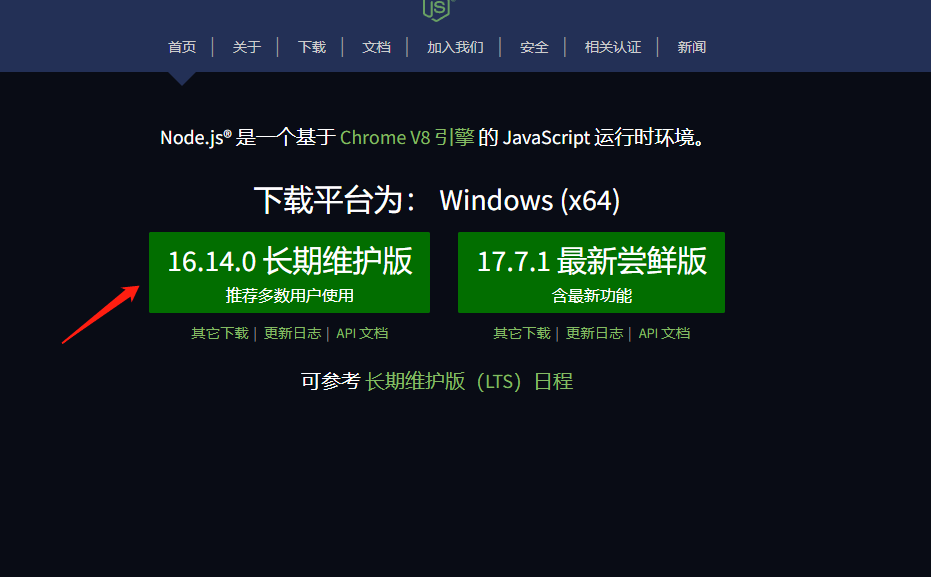
二、whistle安装并启动
1.安装:http://wproxy.org/whistle/install.html
2.终端输入命令:
npm install -g whistle --registry=http://registry.m.jd.com
//踩坑,mac可能会报错,大概率是permission denied 权限不足;需要sudo
sudo npm install -g whistle --registry=http://registry.m.jd.com --unsafe-perm=true --allow-root
3.启动whistle:
w2 start
4.浏览器访问地址:127.0.0.1:8899
三、SwitchyOmega安装(用于浏览器访问代理)
1.通过chrome应用商店安装:https://chrome.google.com/webstore/detail/proxy-switchyomega/padekgcemlokbadohgkifijomclgjgif/related
2.教程:chrome浏览器SwitchyOmega安装与使用
3.安装包:https://github.com/FelisCatus/SwitchyOmega/releases
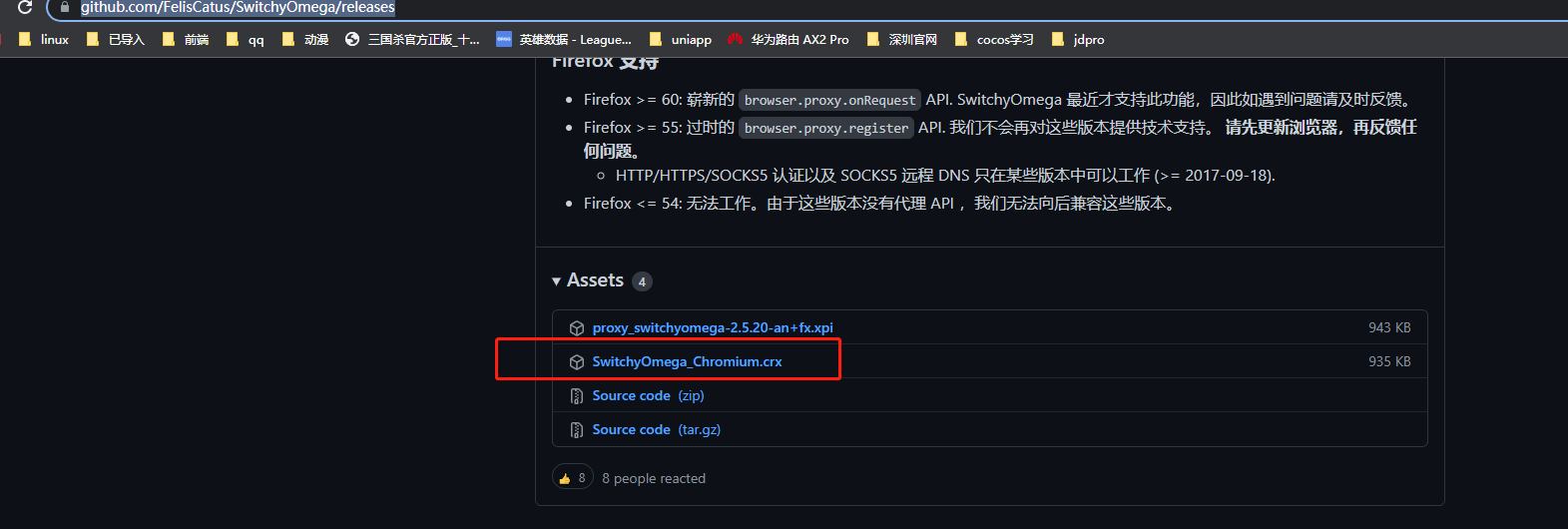
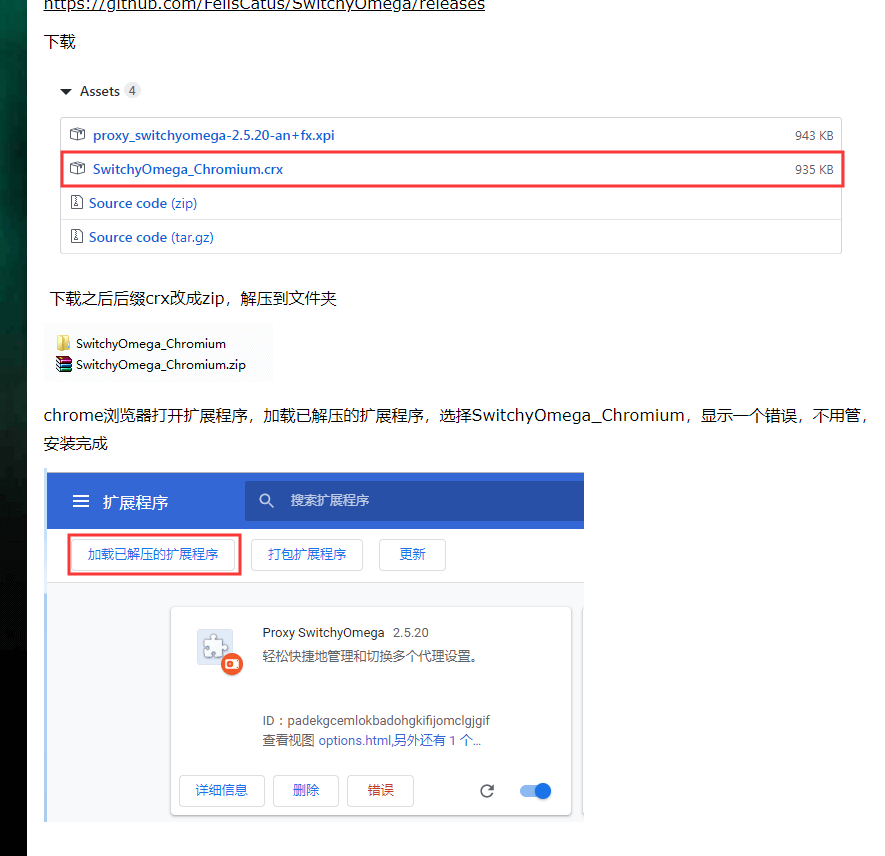
四、电脑和手机安装ca证书
1.电脑安装ca证书:
①下载ca证书
②安装教程如下
mac可参考下方链接的教程,主要是在【钥匙串->登录->证书】中将证书文件拉进去,并右键选择【始终信任】苹果系统 MacOS 安装根证书
windows安装如下:
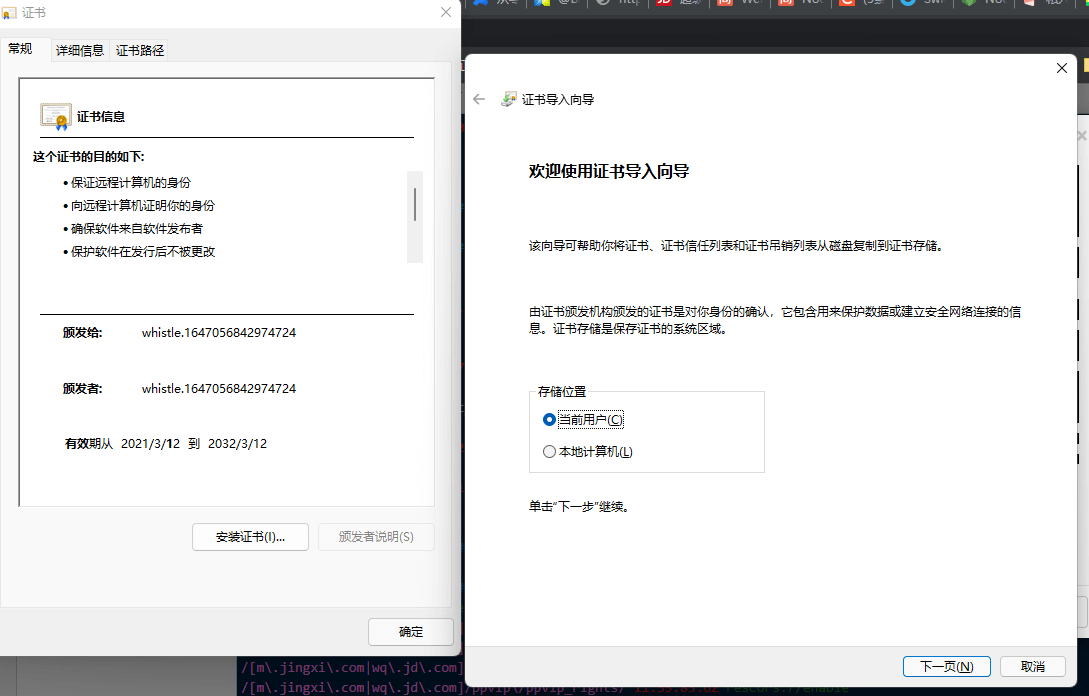
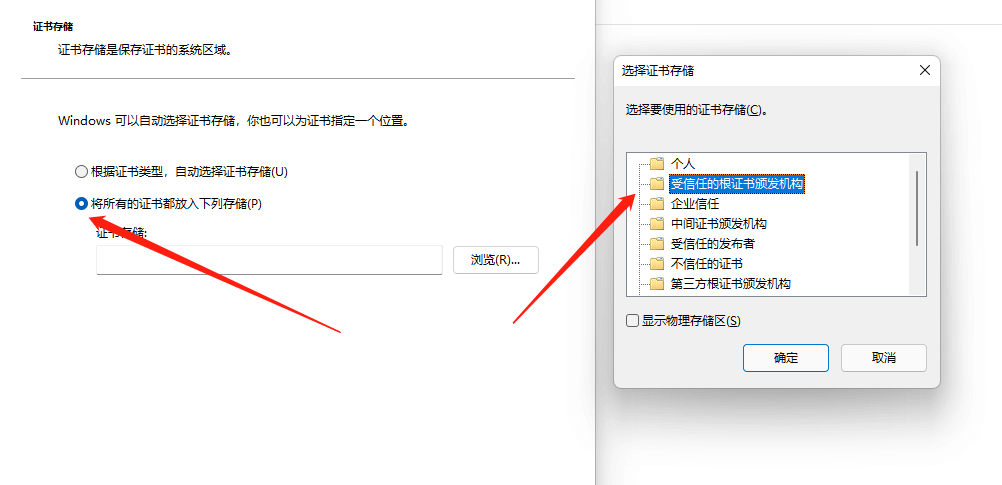
2.手机安装ca证书:
①将电脑刚刚安装的ca证书,发至手机;
②在手机-设置里搜索证书,选择进行安装; 具体问题可以百度搜索,主要解决两个问题:一个是证书安装成功,一个是手机要信任此证书,保证能正常访问网址;
③IOS:首先,设置->描述文件->安装证书 ;然后,关于本机->证书信任设置->选择信任证书;
五、手机连接代理
1.连接代理:首先找到电脑的ip地址;在whistle的online处可以查看到ipv4地址
2.打开手机wifi详情 》 代理选择手动 》输入主机名 即电脑ip地址 》端口号 8899
3.手机浏览器访问 127.0.0.1:8899 ,能够显示出界面则代表连接代理成功
踩坑:如果在手机访问不了127.0.0.1:8899,尝试直接开启代理,访问相关页面的测试环境,判断是否能正常访问;
这篇关于【Whistle】从零到一完成代理环境搭建的文章就介绍到这儿,希望我们推荐的文章对编程师们有所帮助!








